
时间:2020-07-09 13:45:05 来源:www.win10xitong.com 作者:win10
一些用户在使用系统的时候遇到过win10系统字体模糊的问题,我们经过一些访问发现其实很多用户都遇到了win10系统字体模糊的问题,如果你咨询很多人都不知道win10系统字体模糊这个问题怎么解决,我们现在可以按照这个步骤:1、使用快捷键win+r,直接打开运行窗口,并输入regedit,回车。2、打开注册表按序打开:HKEY_CURRENT_USER\Control Panel\Desktop,找到并打开Win8DpiScaling即可很快速的解决了。由于时间关系,我们接下来就结合截图,一起来看看win10系统字体模糊的详尽处理举措。
具体方法如下:
1、使用快捷键win+r,直接打开运行窗口,并输入regedit,回车。
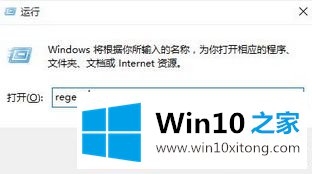
2、打开注册表按序打开:HKEY_CURRENT_USER\Control Panel\Desktop,找到并打开Win8DpiScaling。
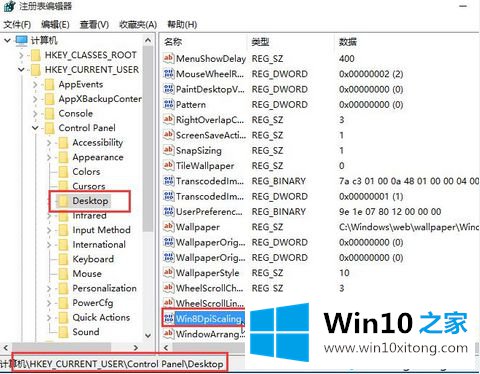
3、然后可以在页面中,直接把数值数据改为1。
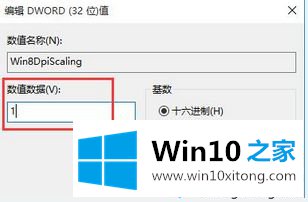
4、最后只要找到并打开LogPixels值,把数值数据改为所需的百分比,要是没有此项,便新建一个“DWORD (32位)值”, 命名为LogPixels就行了。
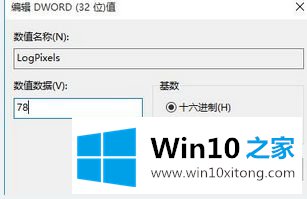
上述给大家分享通过设置DPI缩放级来解决字体模糊的问题,如果电脑出现字体模糊或者字体发虚都可以用此方法来修复。
总结下今天所述的内容,就是讲关于win10系统字体模糊的详尽处理举措,我们很高兴能够在这里把你的问题能够协助解决。